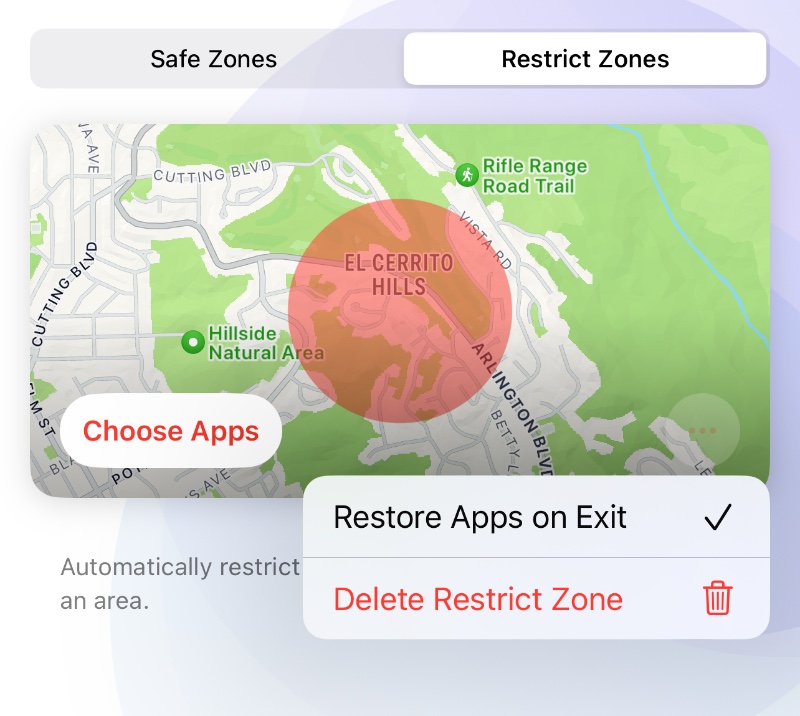إعداد للمدرسة
يمكنك ضبطه لمنع استخدام تطبيقات محددة في المدرسة، ويمكن تحقيق ذلك بطريقتين: الجدول الزمني أو المناطق المقيدة.
افتح Cape، وانتقل إلى علامة التبويب "الجدول الزمني"، وانقر على "جدول زمني جديد".
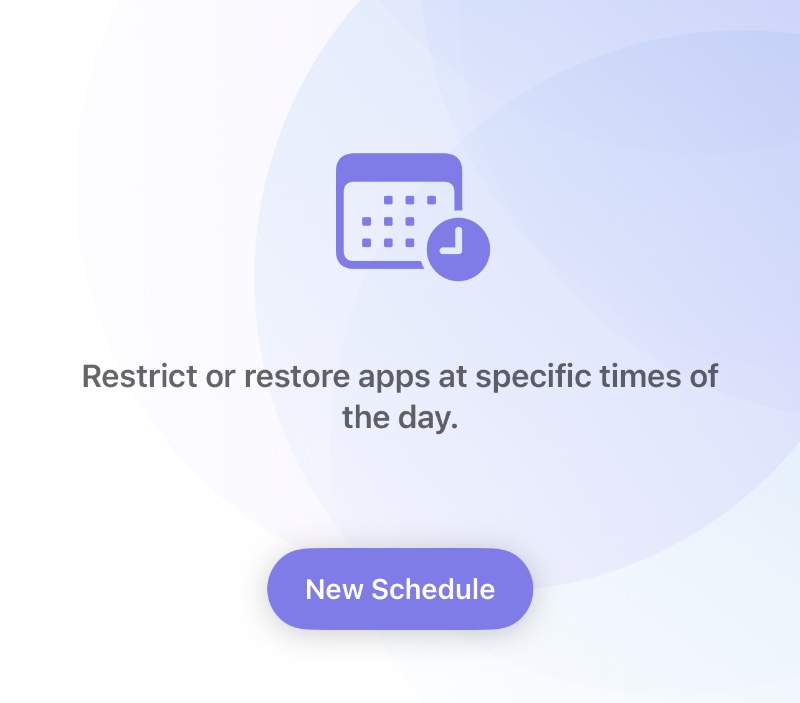
انقر على "اختيار التطبيقات" لتحديد مجموعة تم إنشاؤها لتطبيق الجدول الزمني.
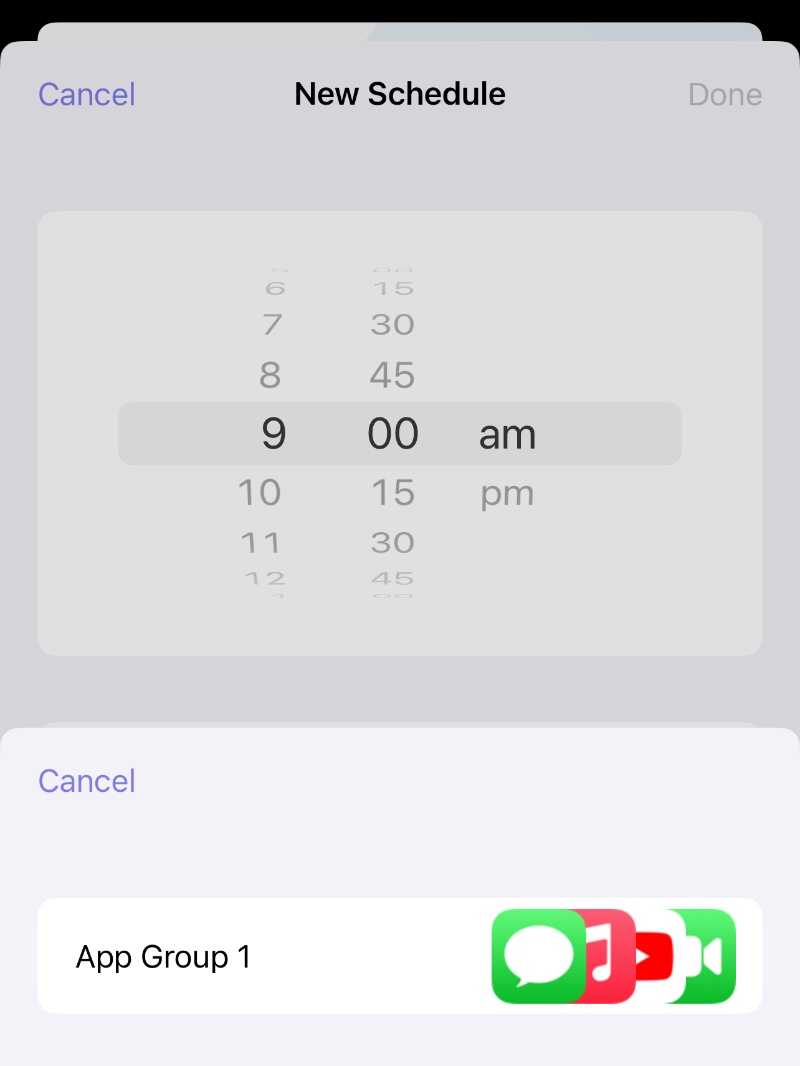
أولاً، اضبط التطبيق ليتم إخفاؤه تلقائيًا عند الذهاب إلى المدرسة، على سبيل المثال، اضبط الوقت على الساعة 9 صباحًا، وحدد أيام الأسبوع، وحدد إخفاء أو حظر كوضع (حسب نوع وضع التقييد لمجموعة التطبيقات).
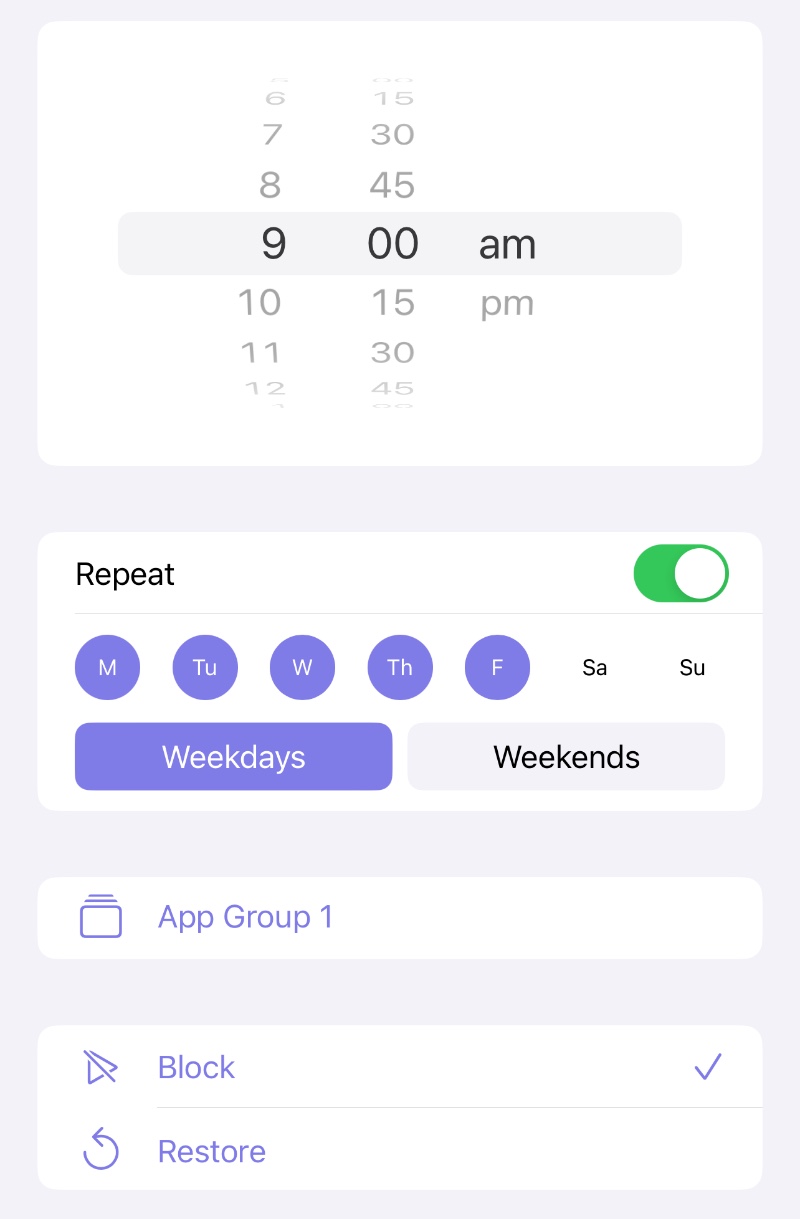
انقر على "تم" للإنهاء، ثم انقر على "+" لإنشاء قاعدة جدول زمني أخرى لاستعادة مجموعة التطبيقات بعد المدرسة، على سبيل المثال، اضبط الوقت على الساعة 4 مساءً، وحدد أيام الأسبوع، وحدد استعادة كوضع.
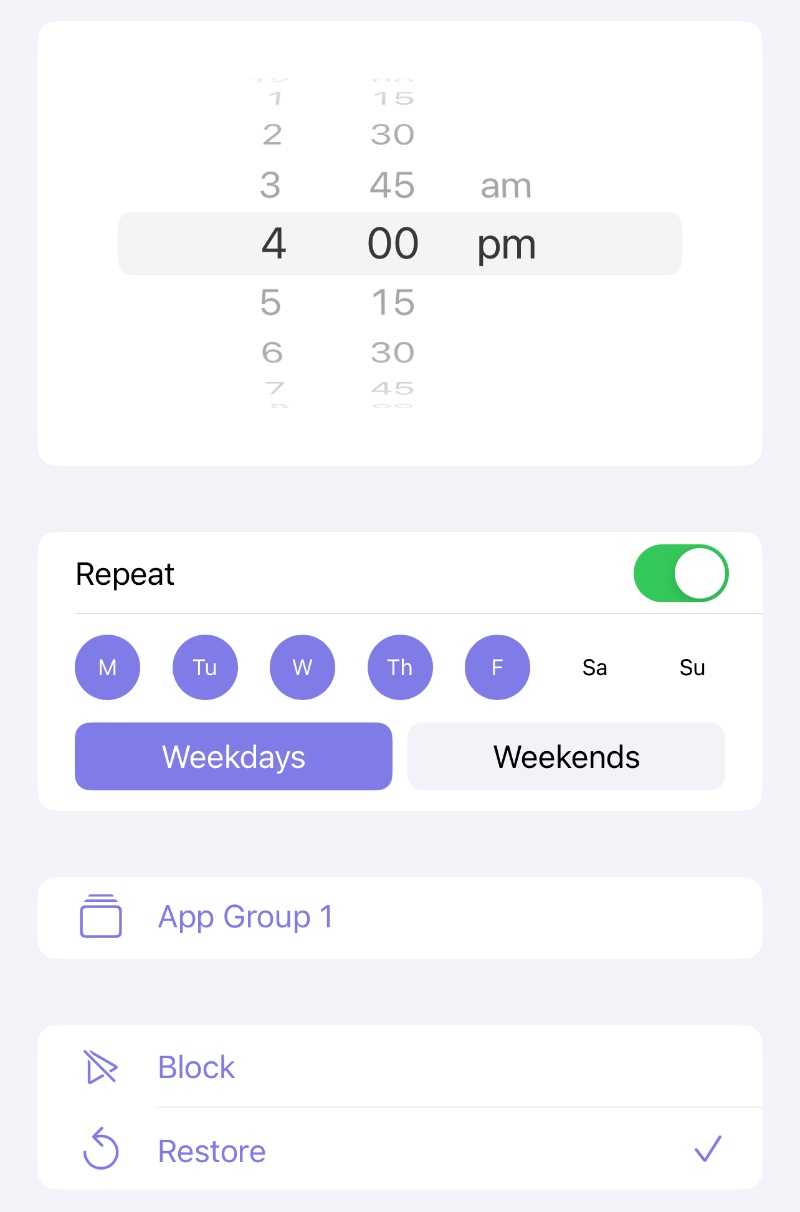
يتم الانتهاء من الإعدادات بعد النقر على "تم"، بحيث يتم حظر استخدام مجموعة التطبيقات المحددة أثناء المدرسة واستعادتها بعد المدرسة.
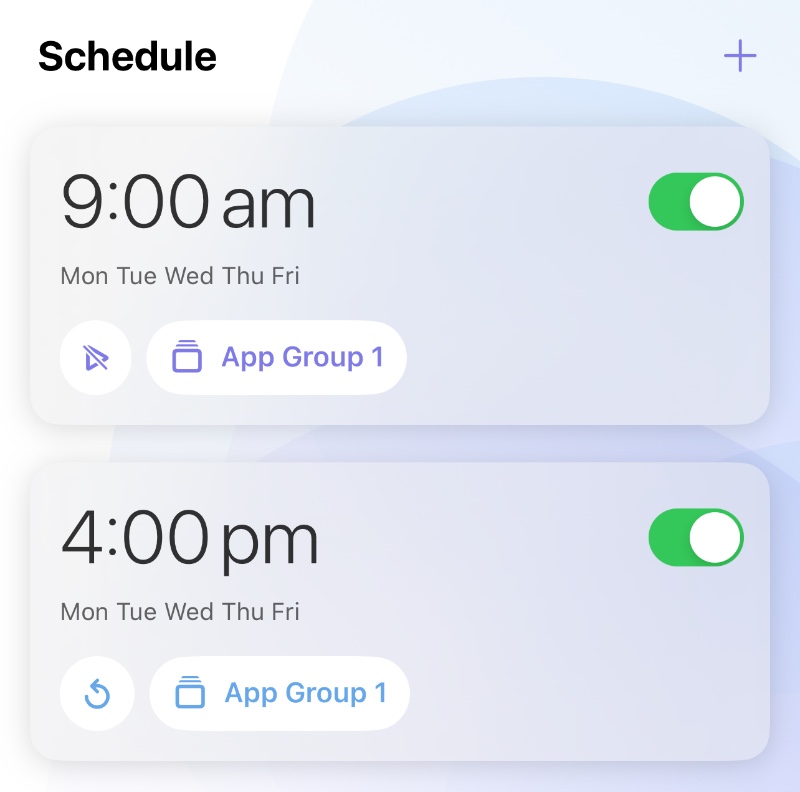
بالإضافة إلى القيود من خلال الجدول الزمني، يمكن أيضًا تحقيق تأثيرات مماثلة من خلال المنطقة المقيدة.
افتح Cape، وانتقل إلى علامة التبويب "المنطقة"، وانقر على "منطقة تقييد جديدة".
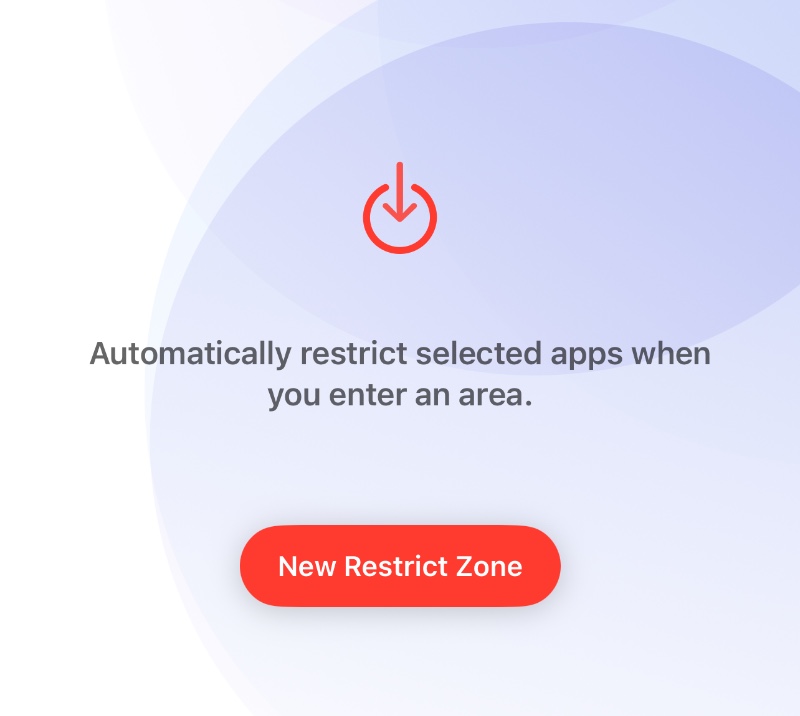
ثم انقر على المدرسة على الخريطة لتعيين مركز المنطقة المقيدة وحدد قطرًا مناسبًا.
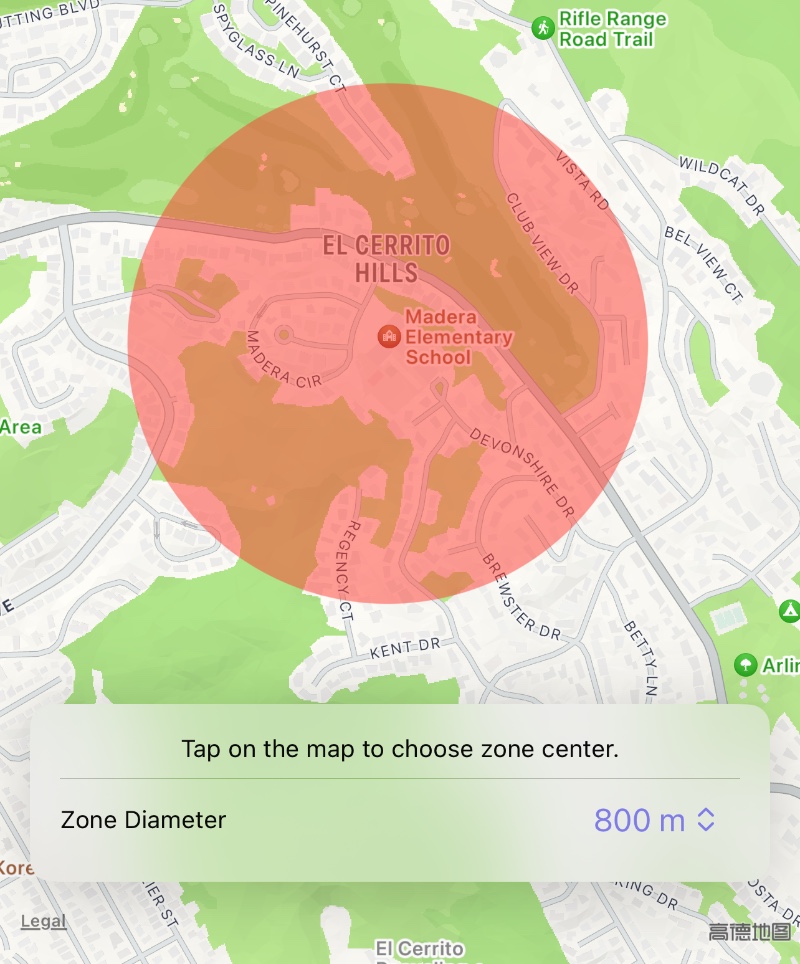
عند الانتهاء بالنقر على "تم"، انقر على "اختيار التطبيقات" لتحديد مجموعة تم إنشاؤها لتطبيق المنطقة المقيدة.
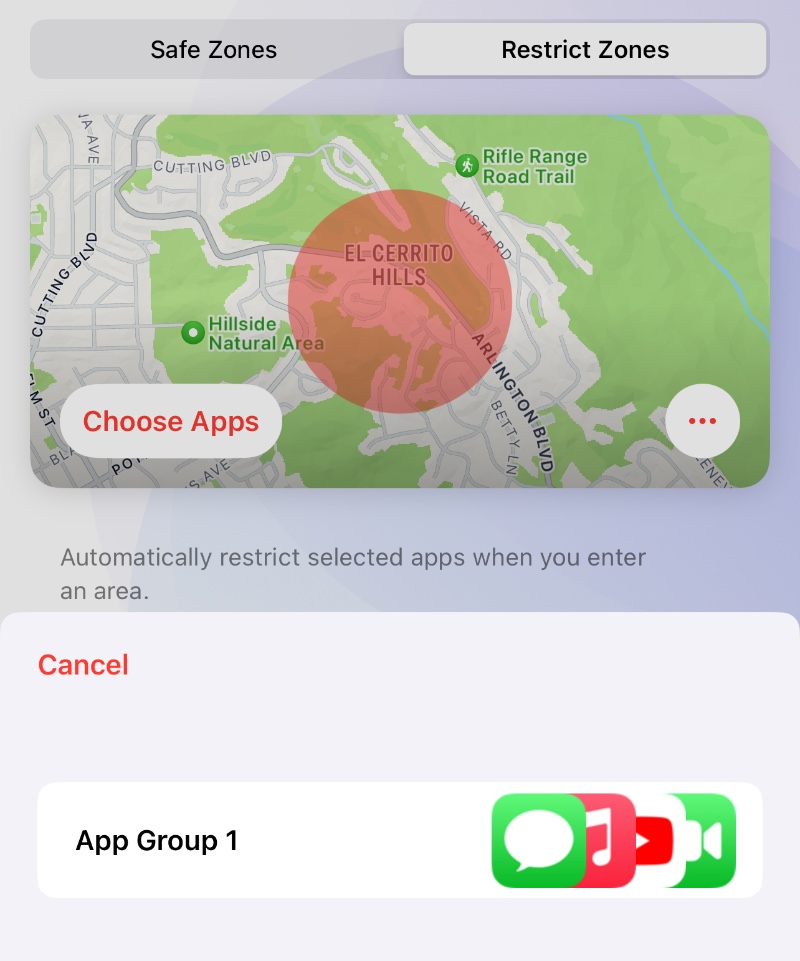
يتم الآن تقييد المجموعات المحددة تلقائيًا عندما يدخل طفلك منطقة المدرسة. إذا كنت تريد أيضًا استعادة استخدام التطبيقات تلقائيًا عندما يغادر طفلك المنطقة، فيرجى النقر على "..." على البطاقة وتحديد "استعادة التطبيقات عند الخروج".